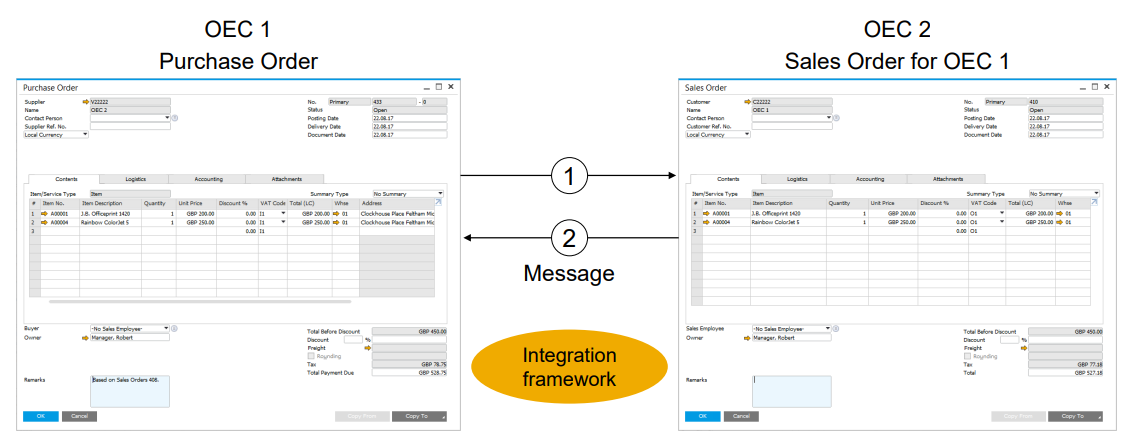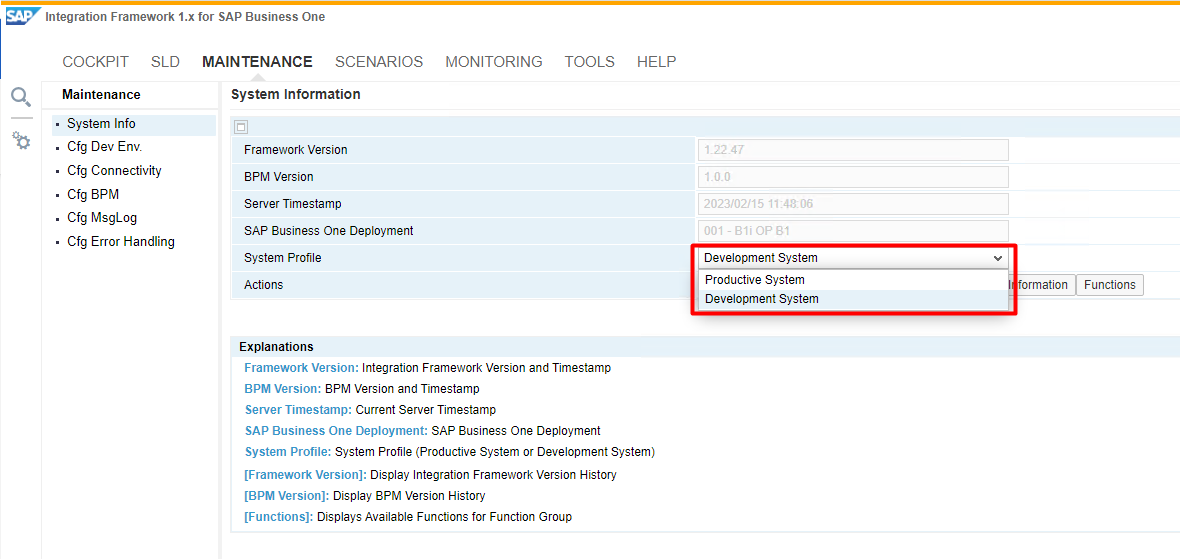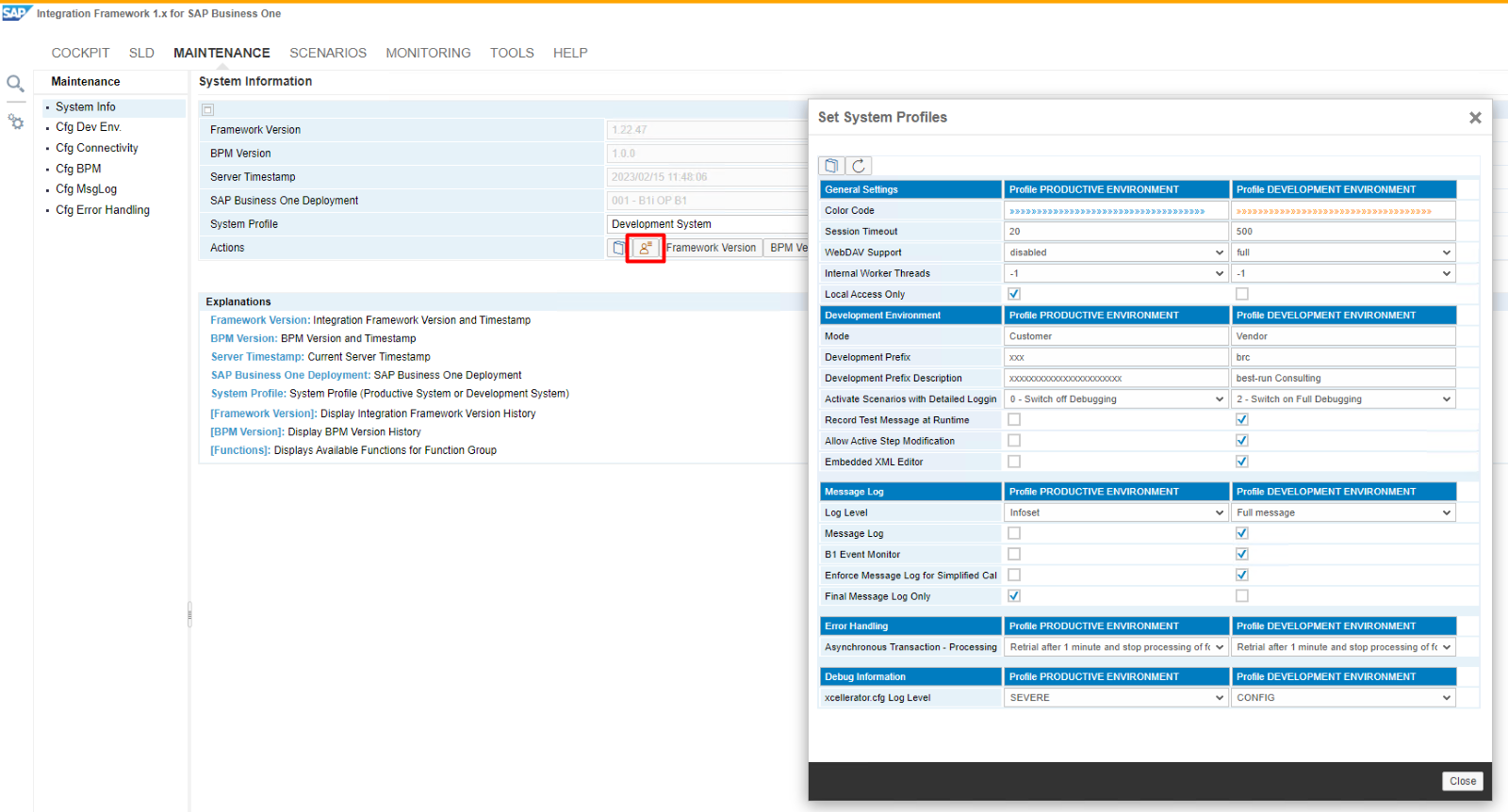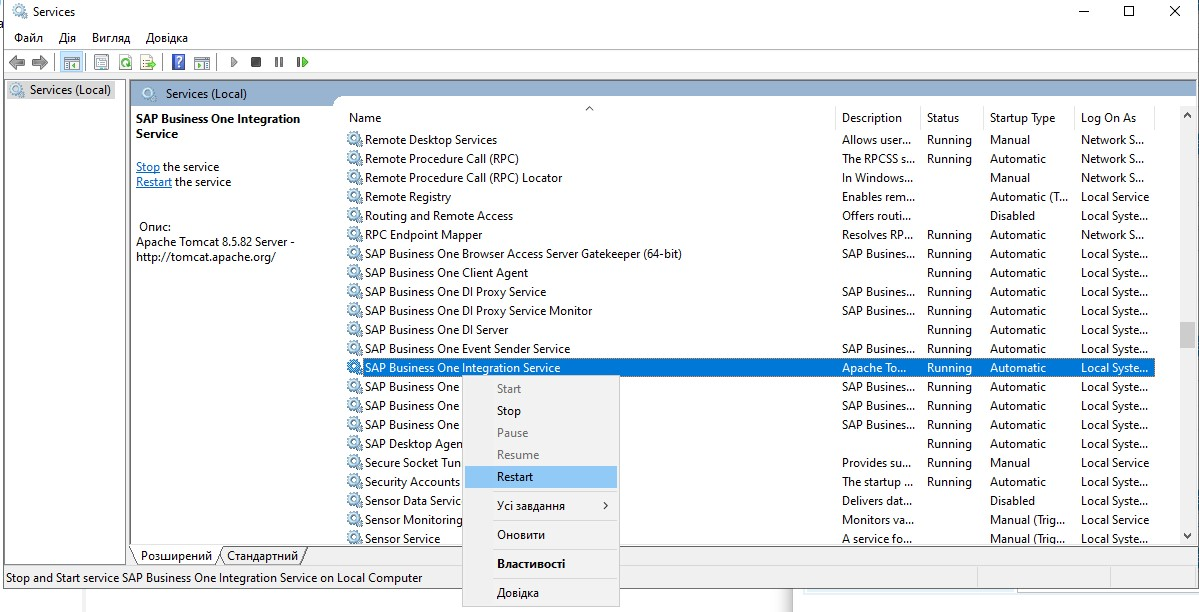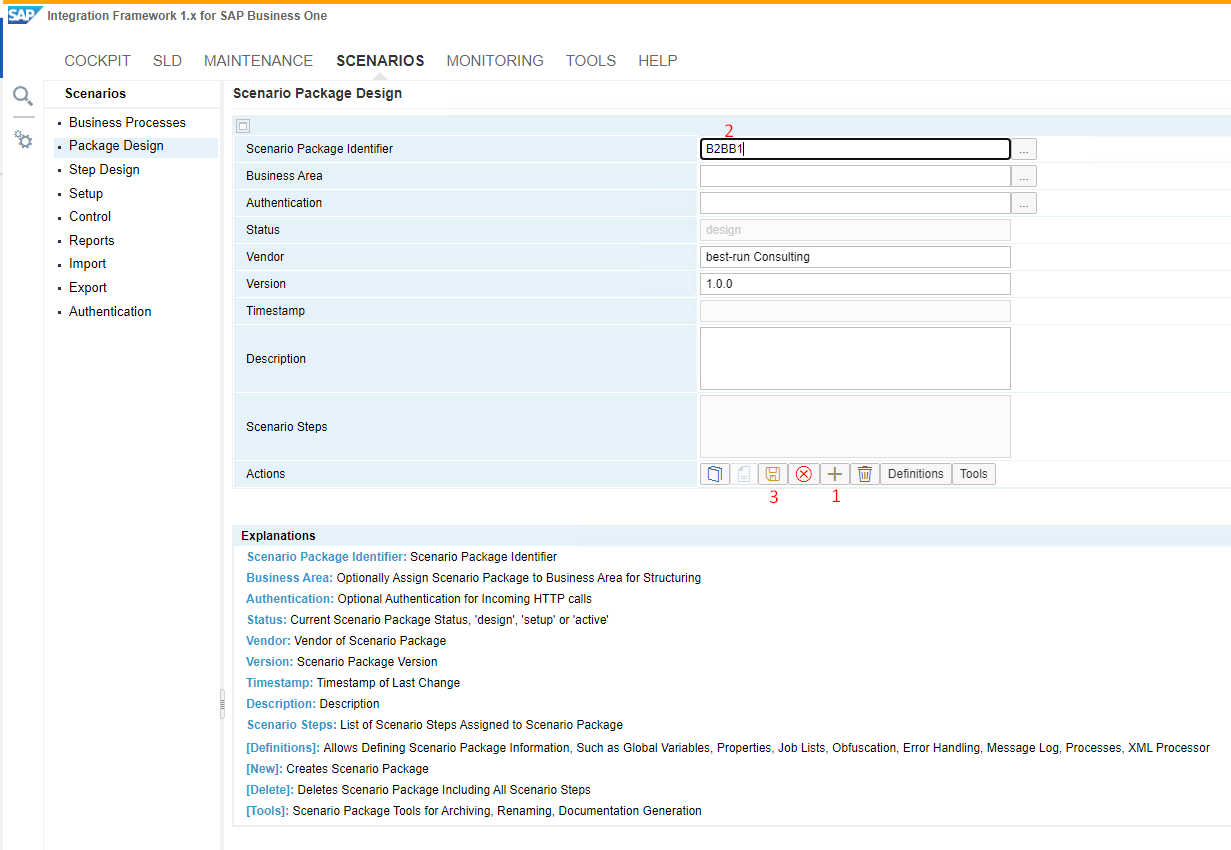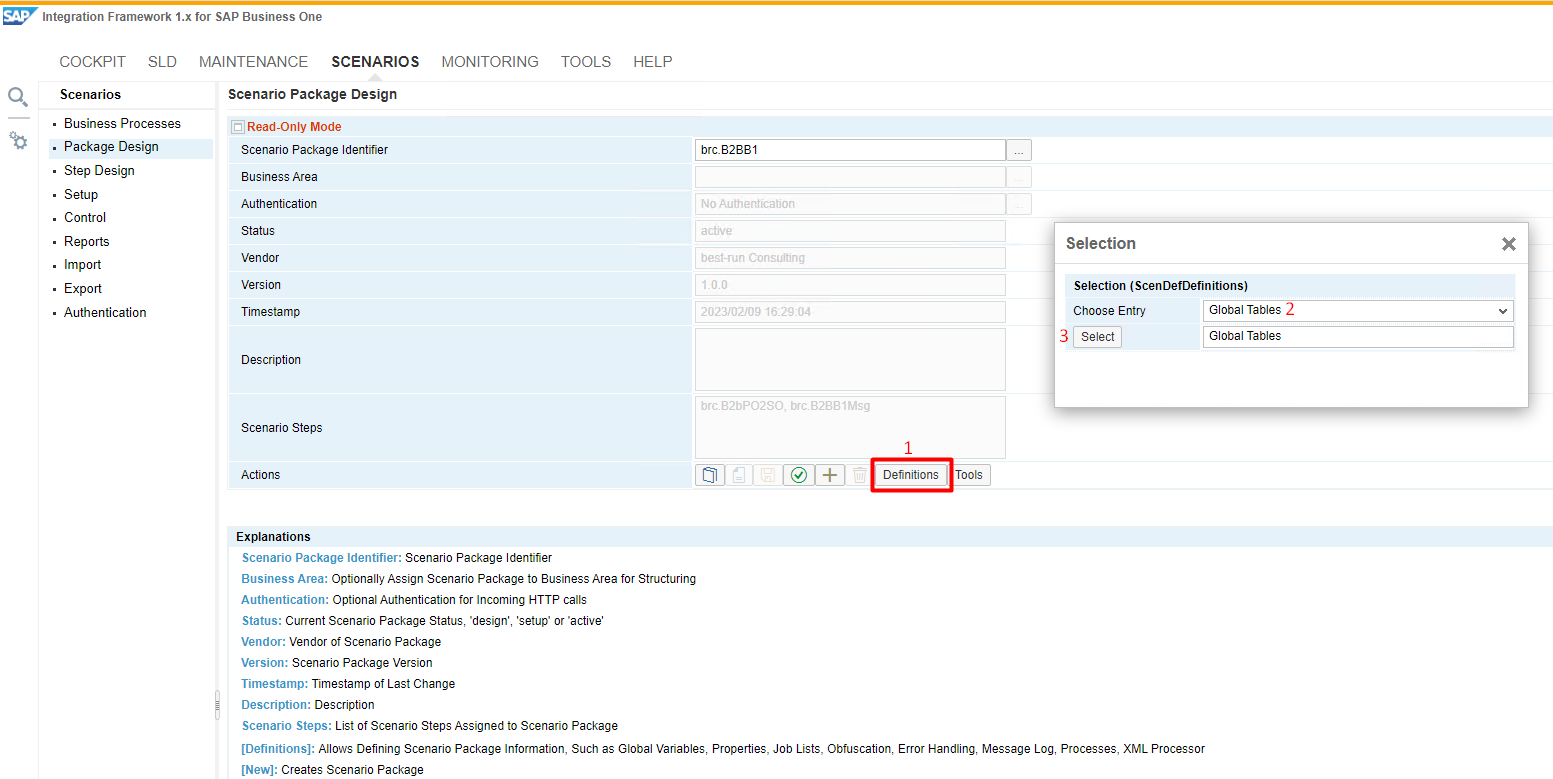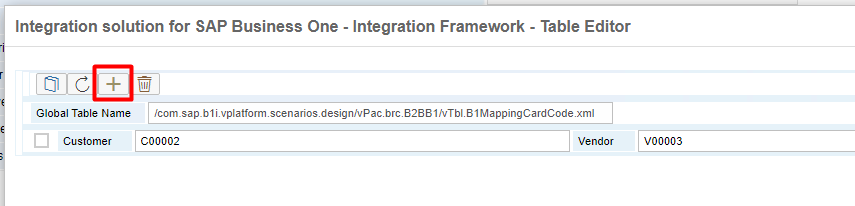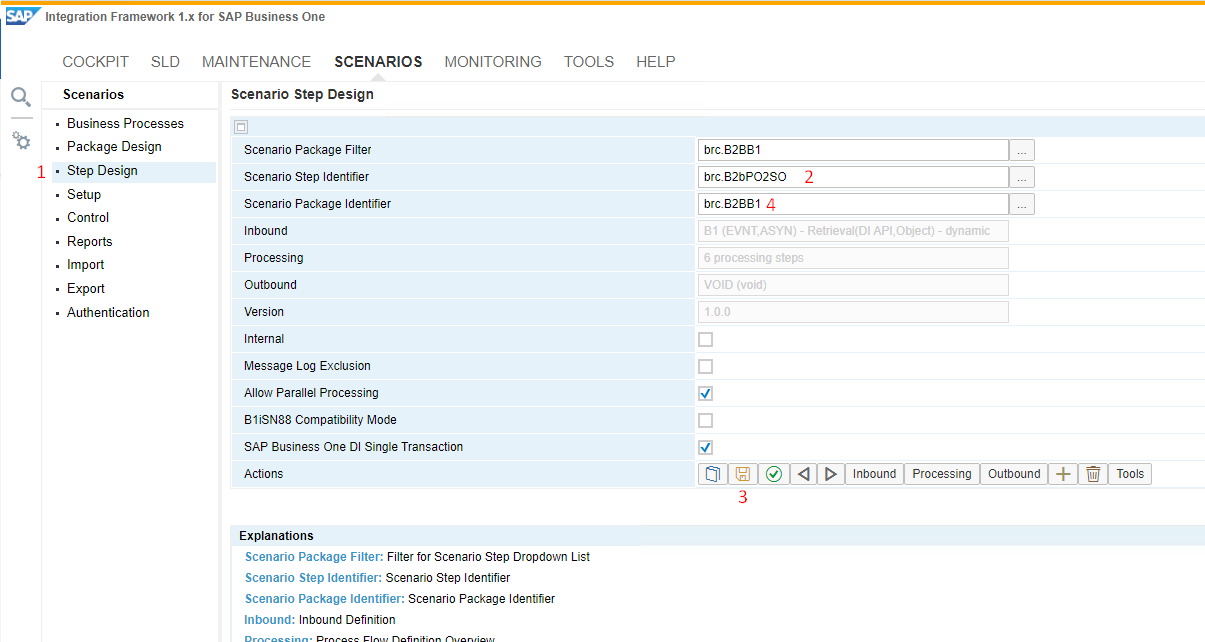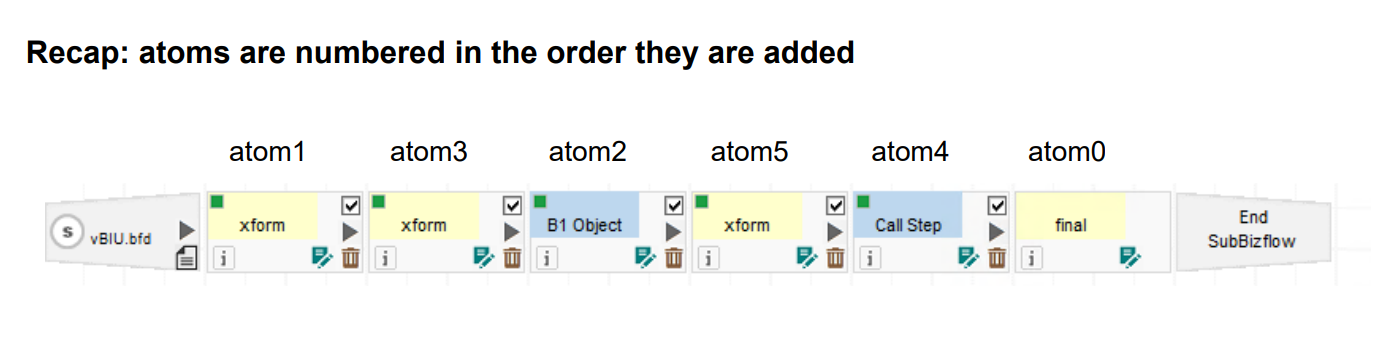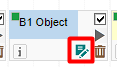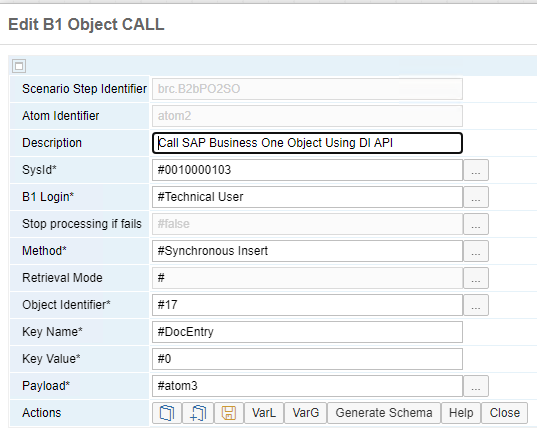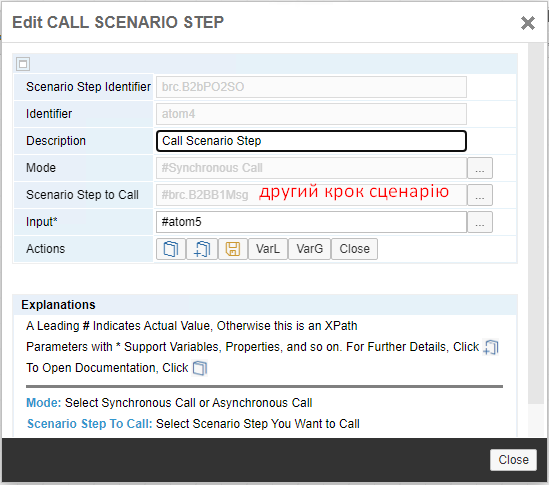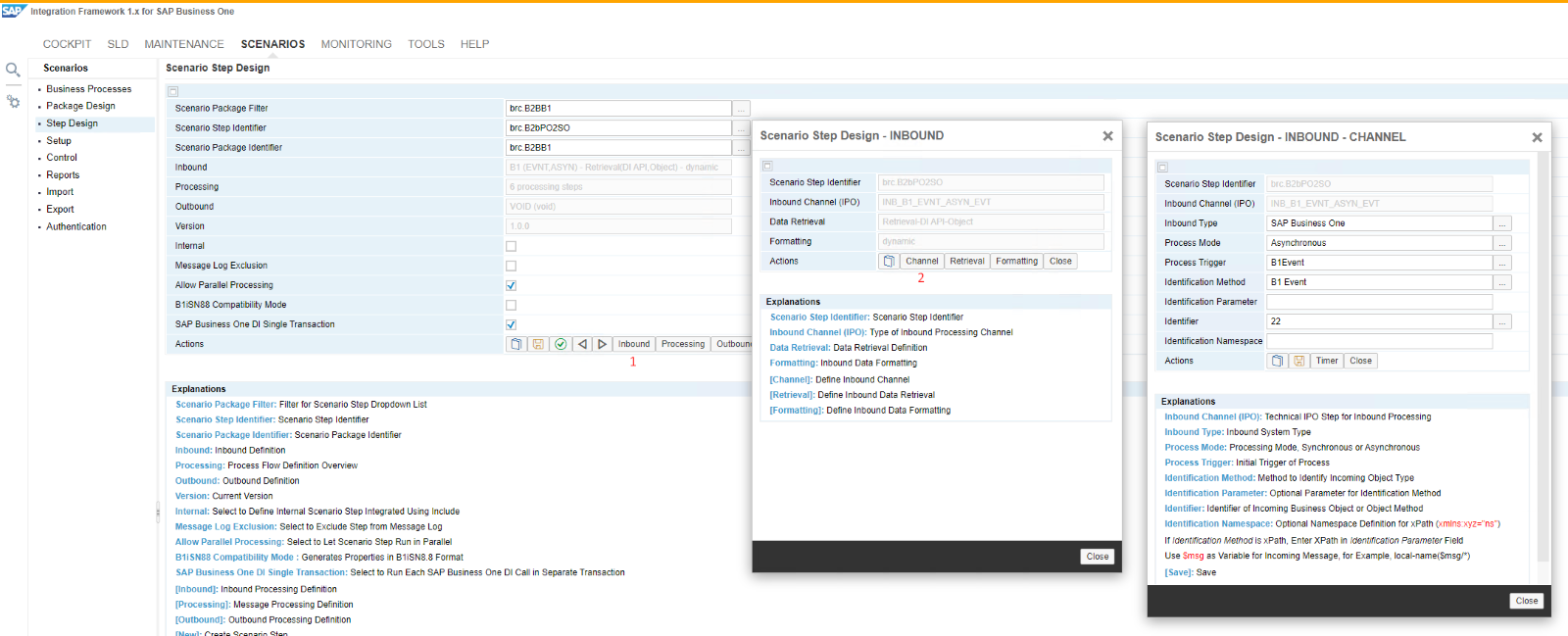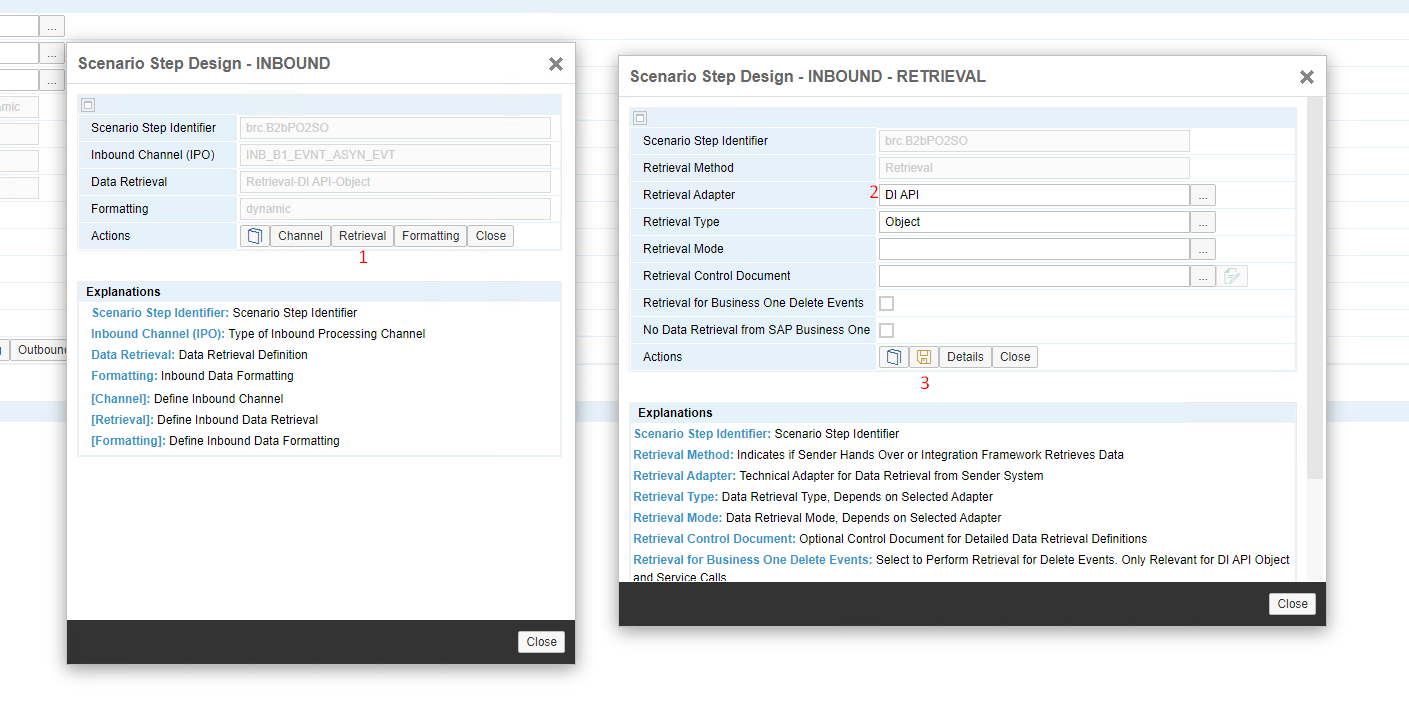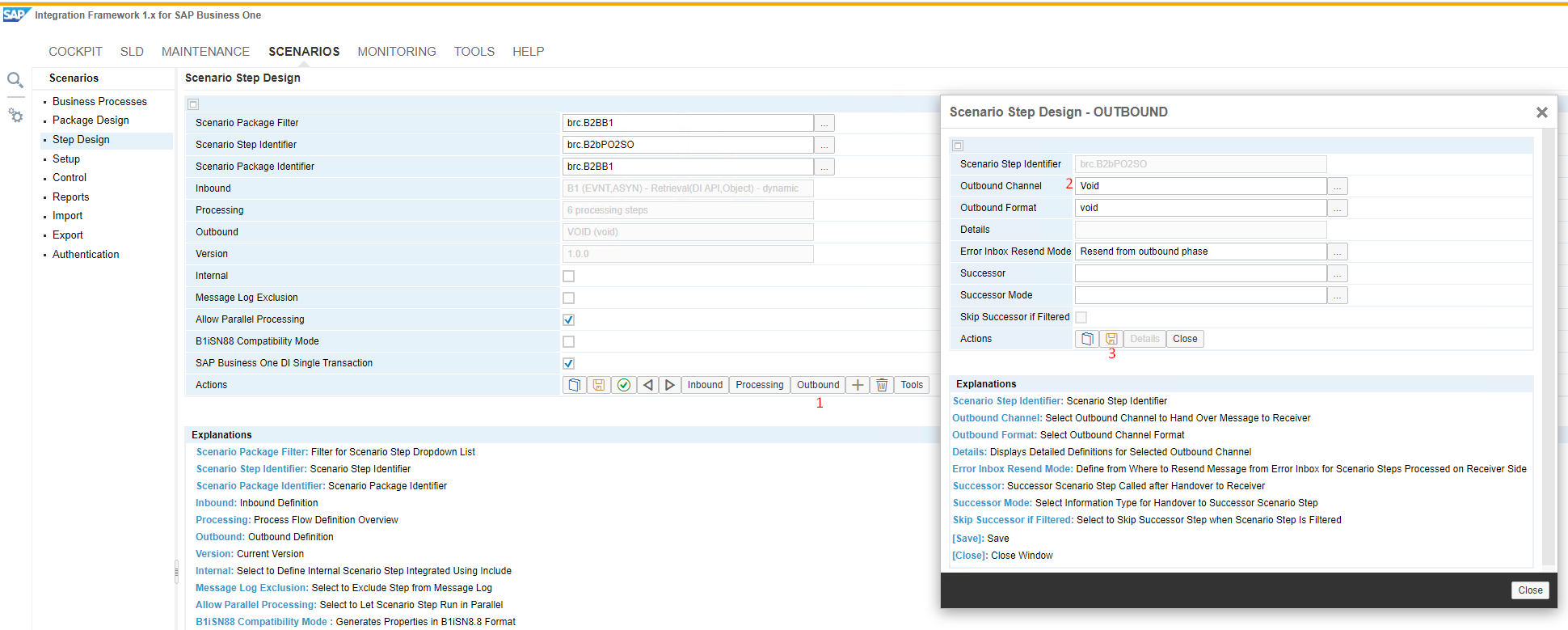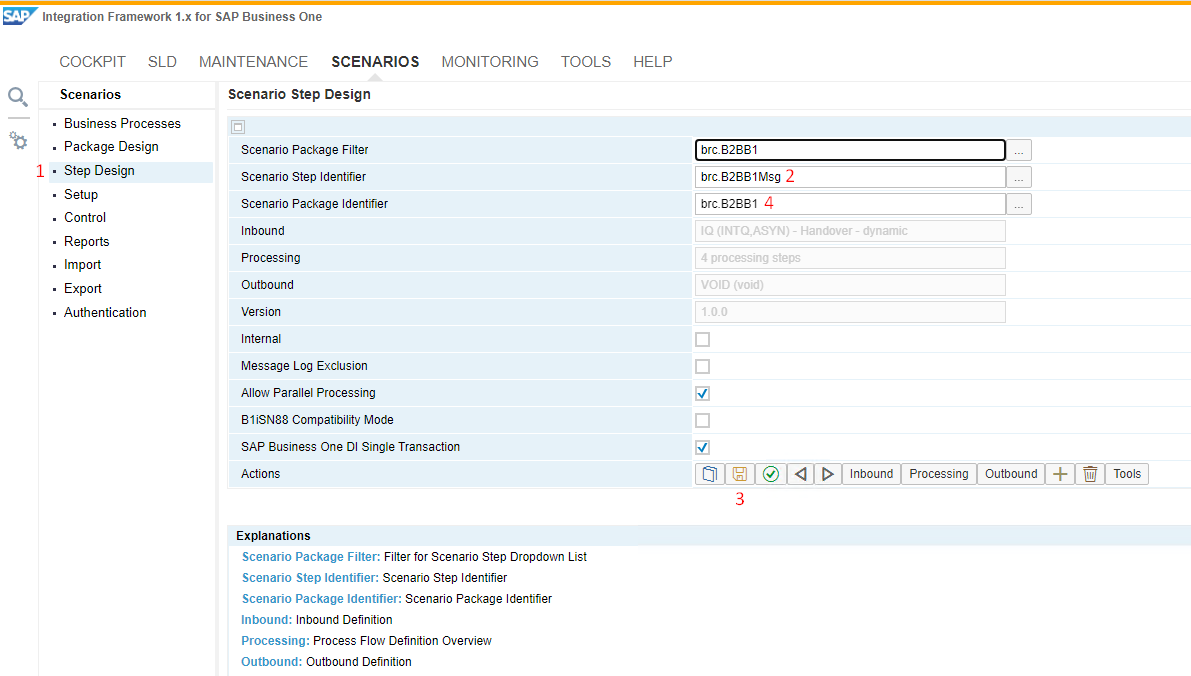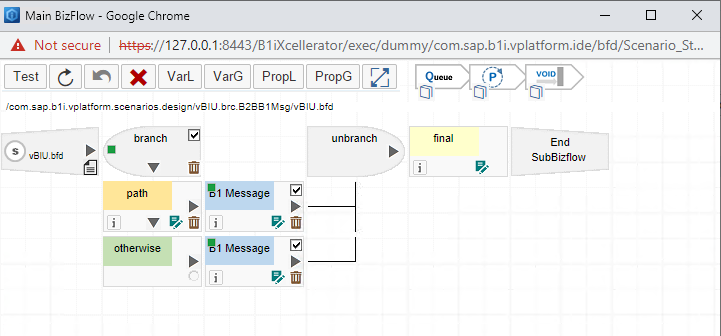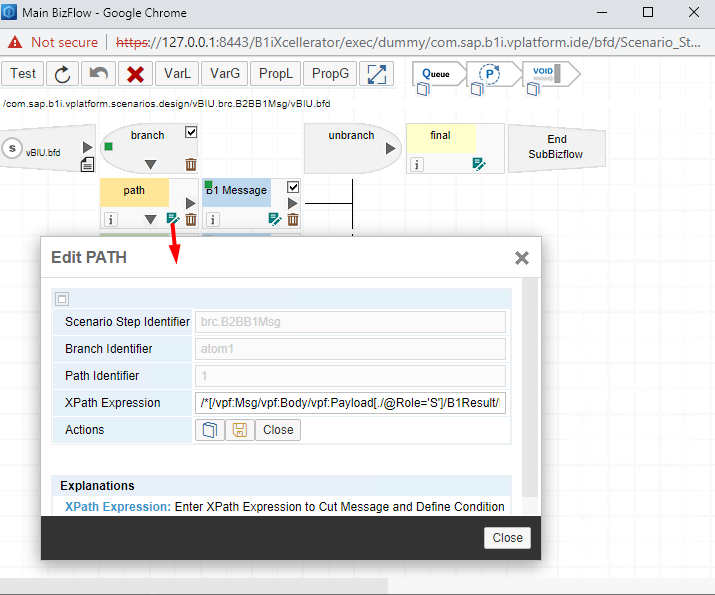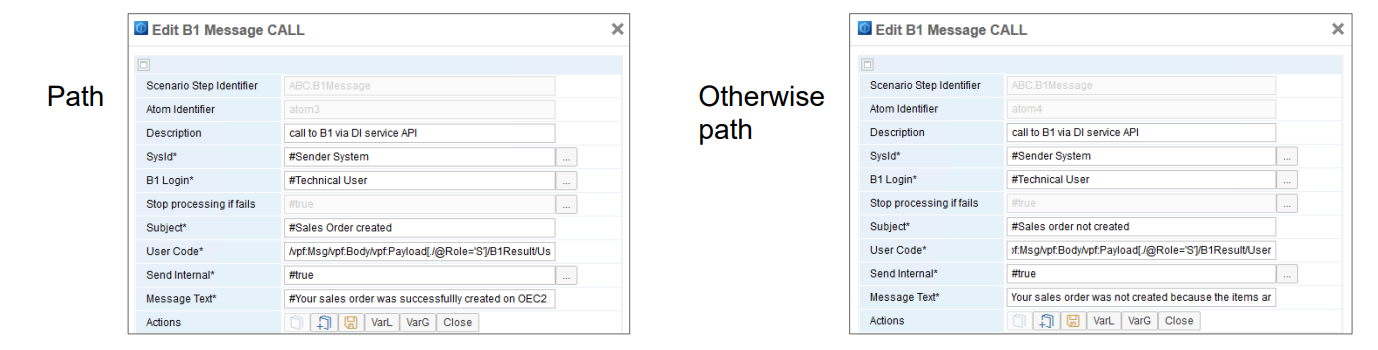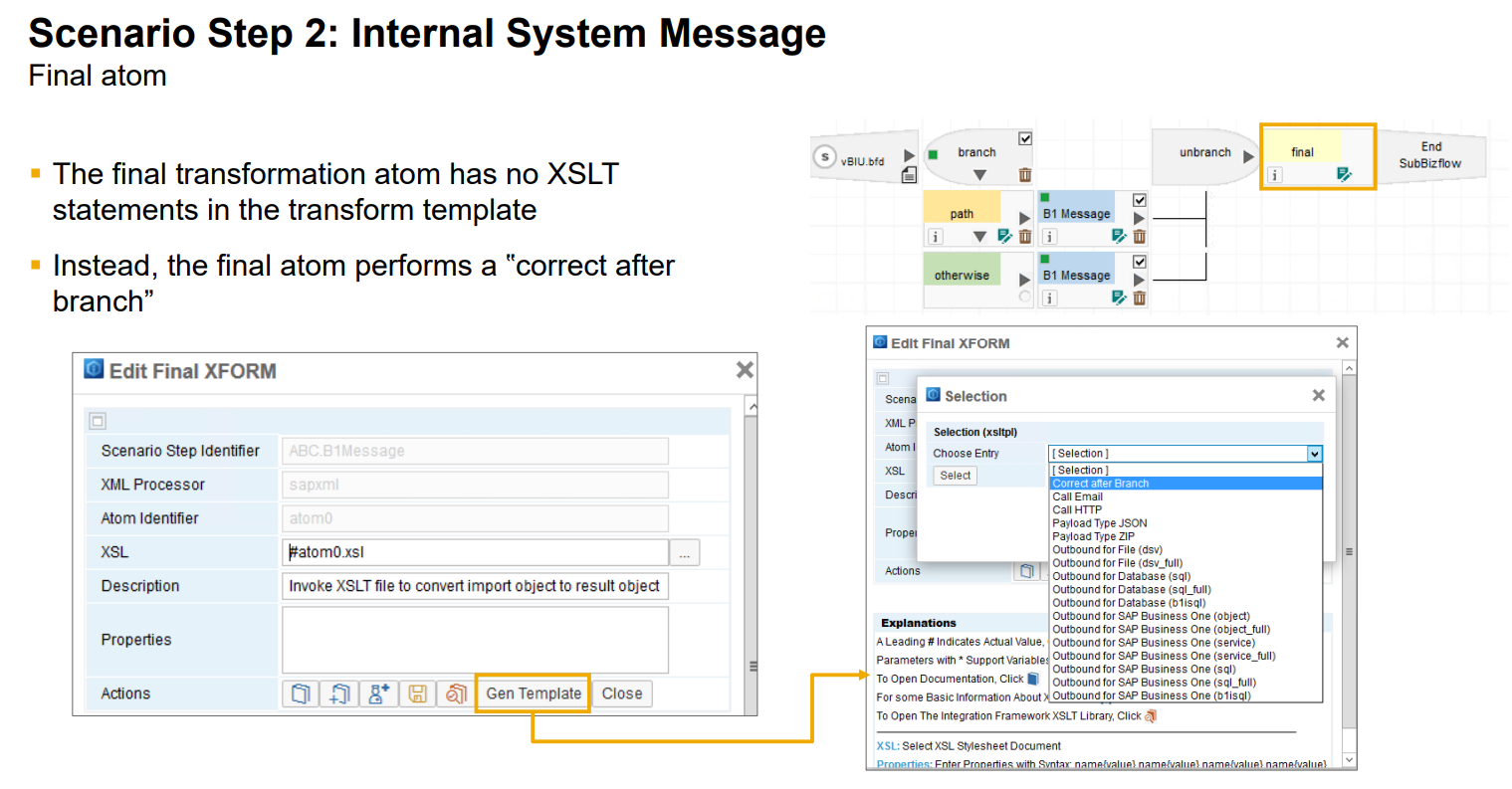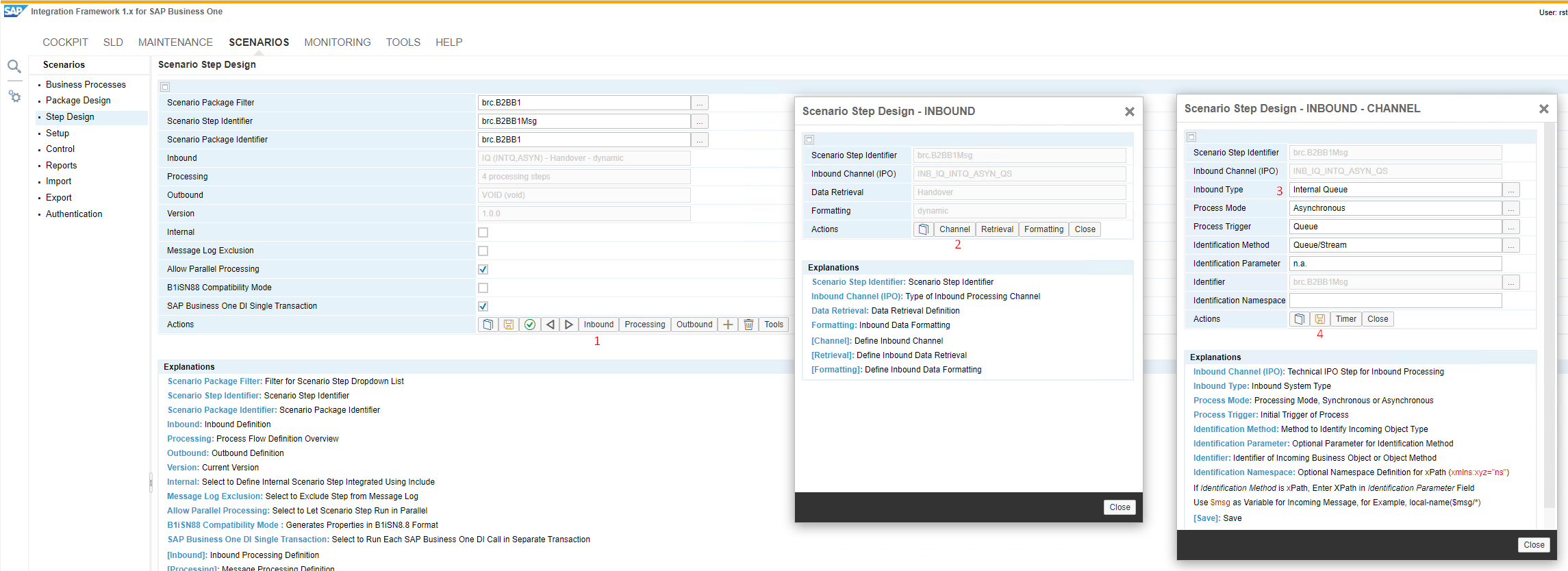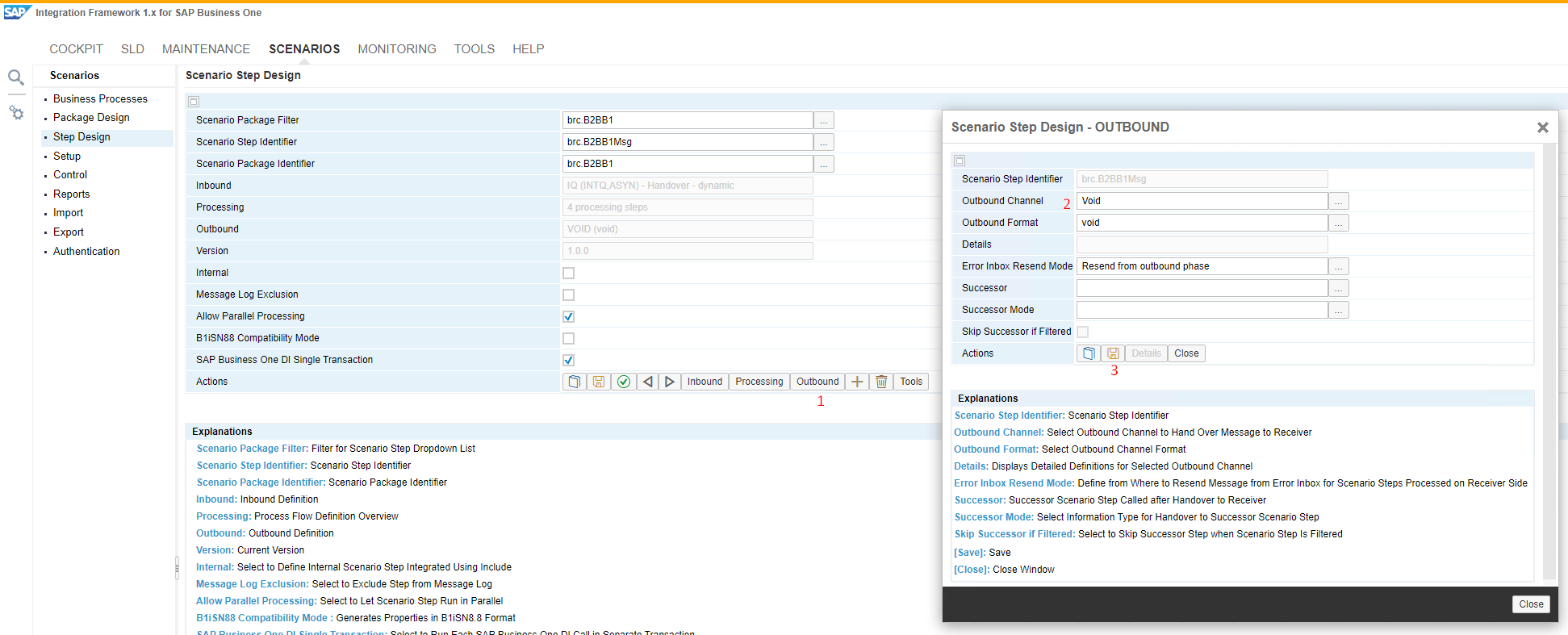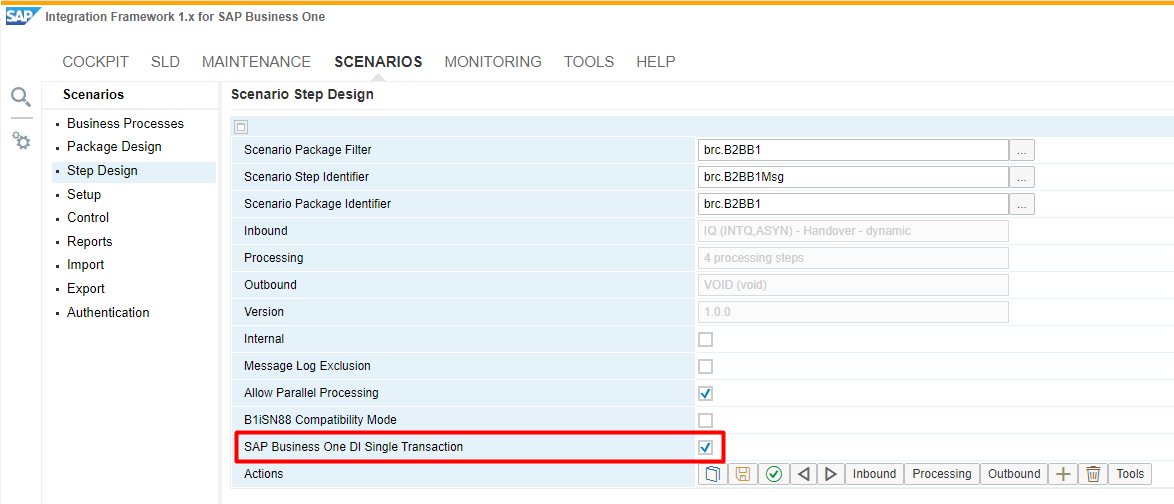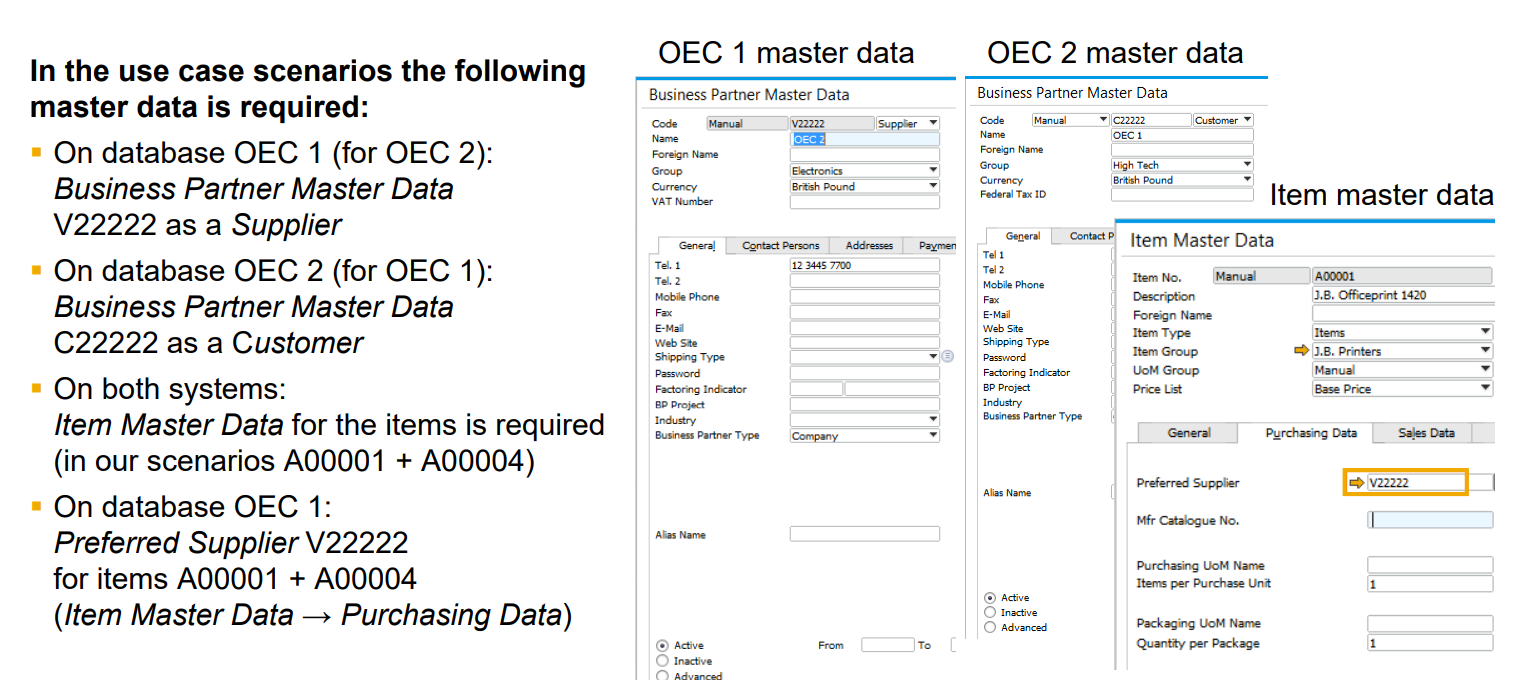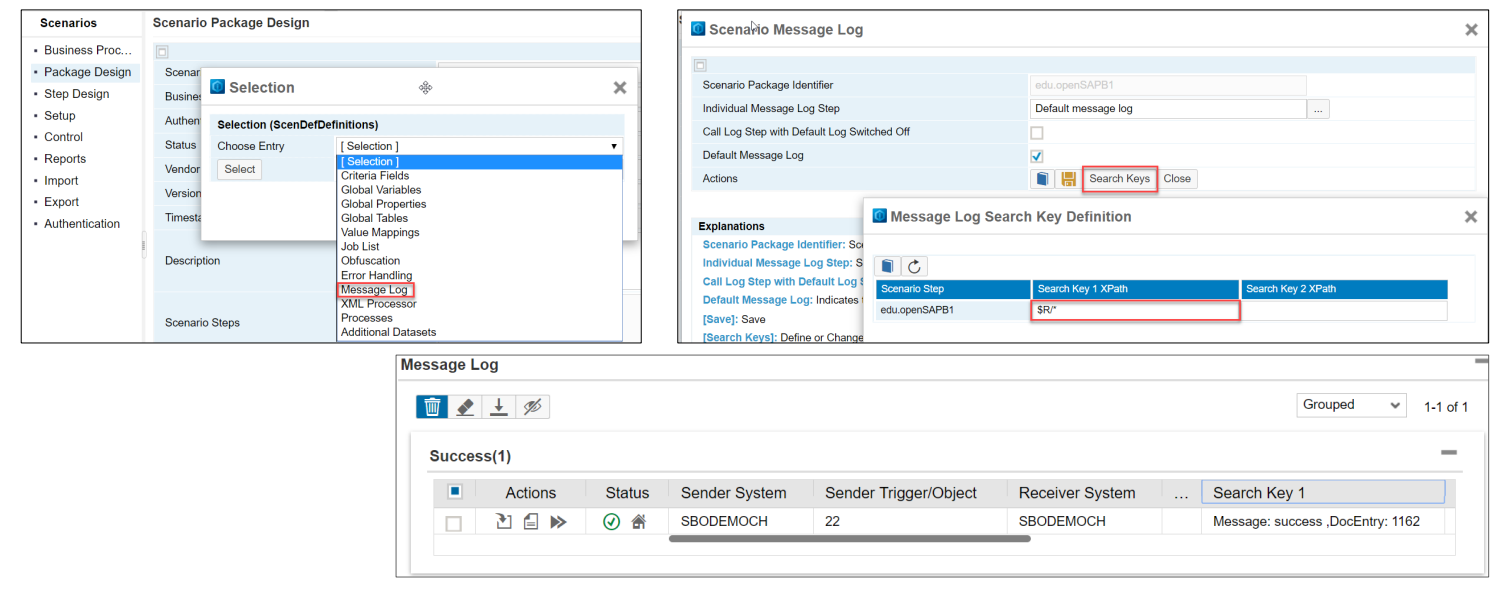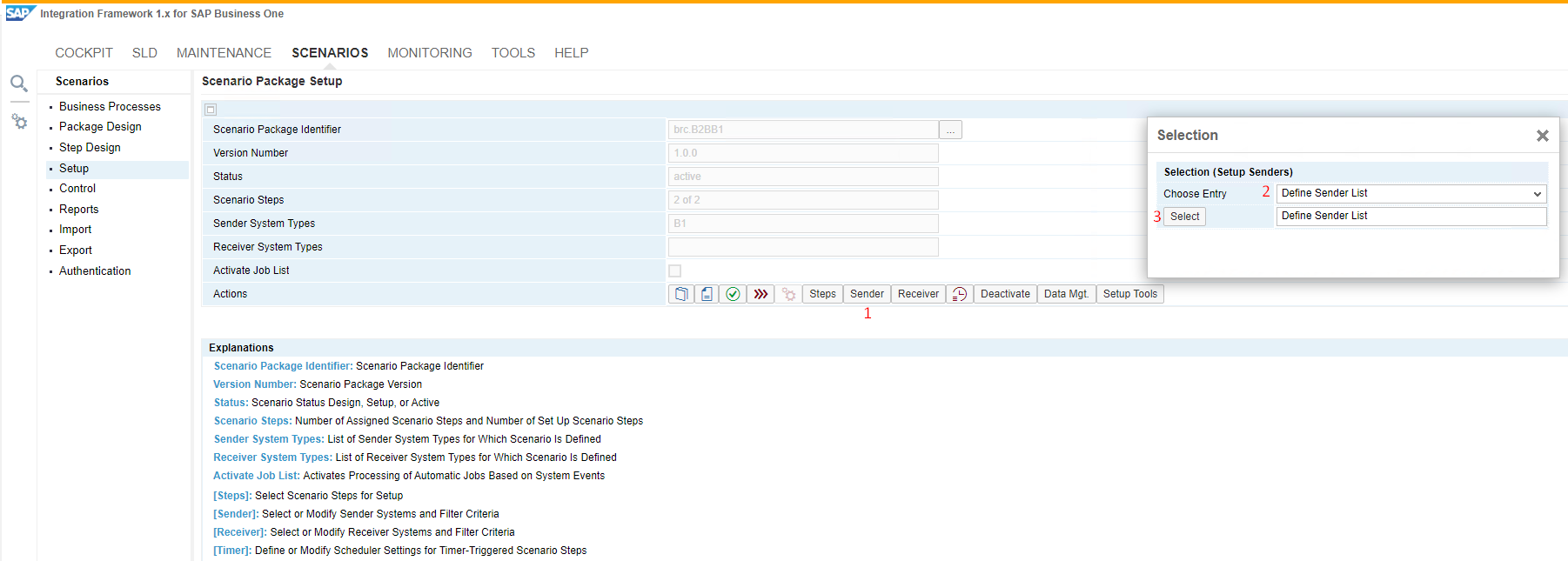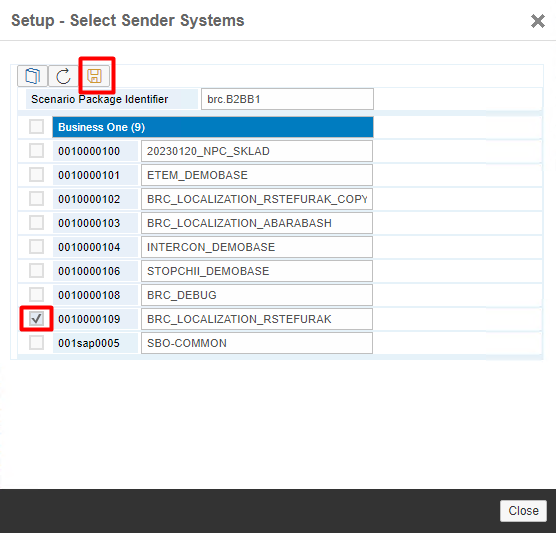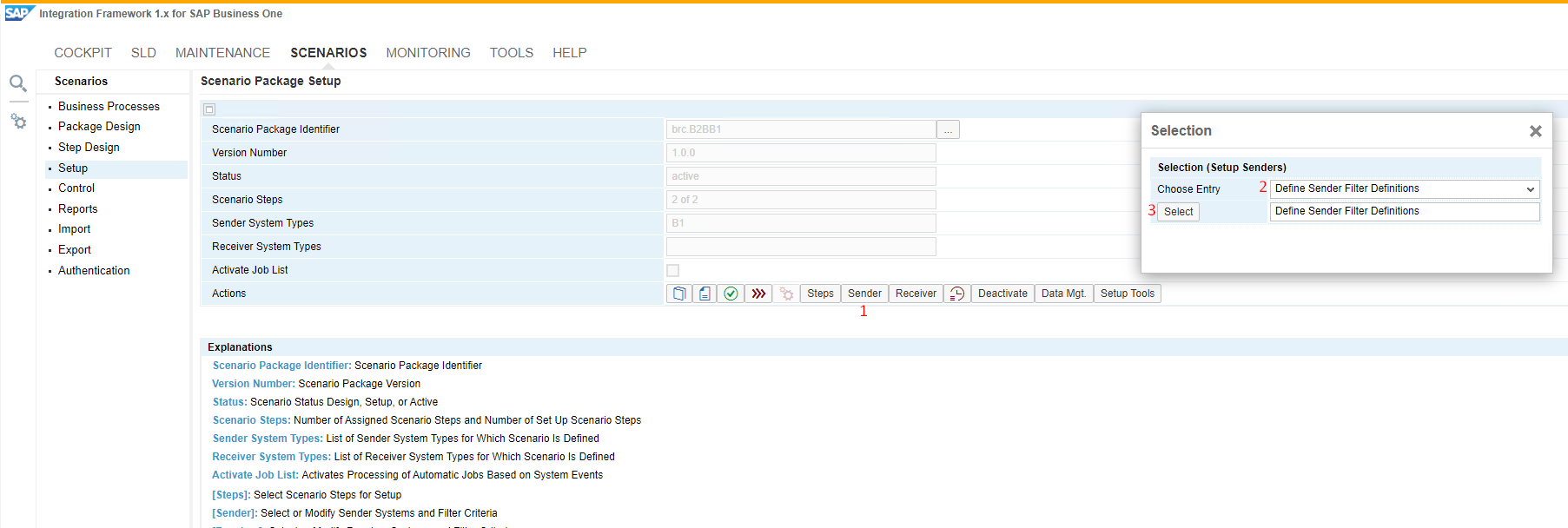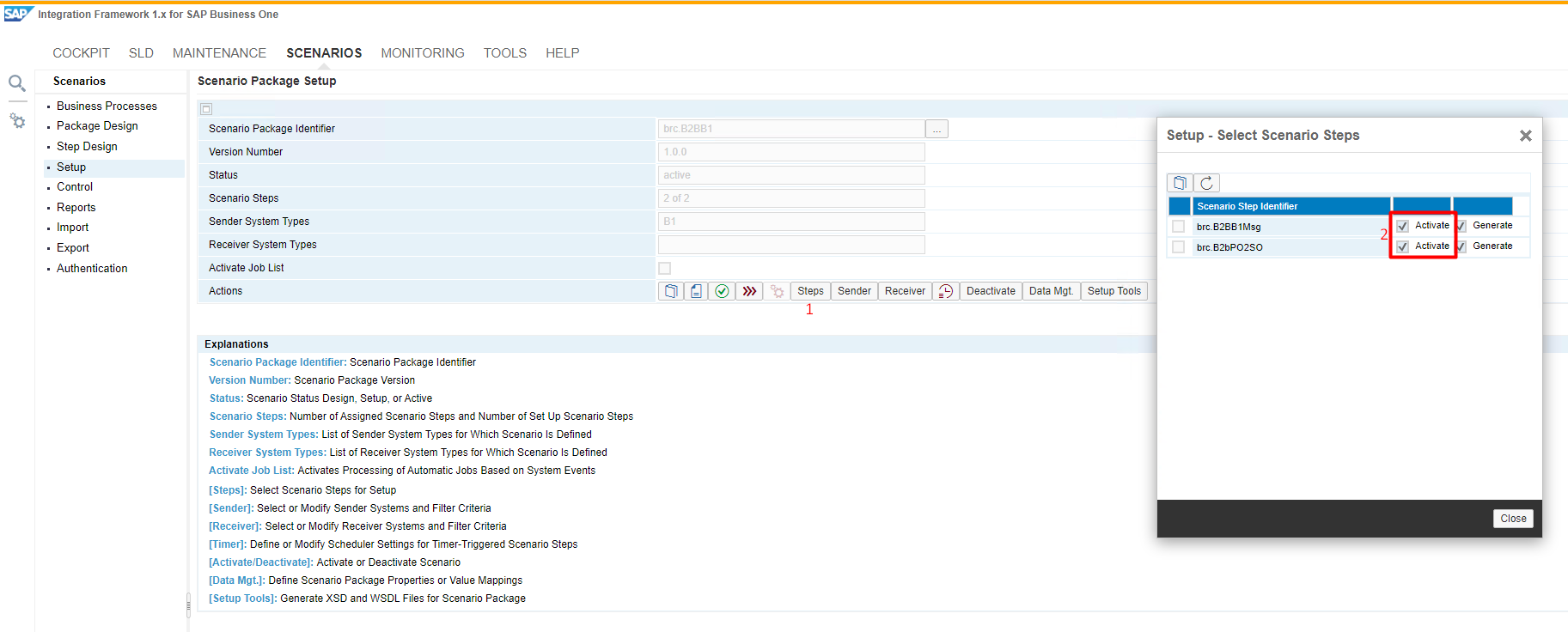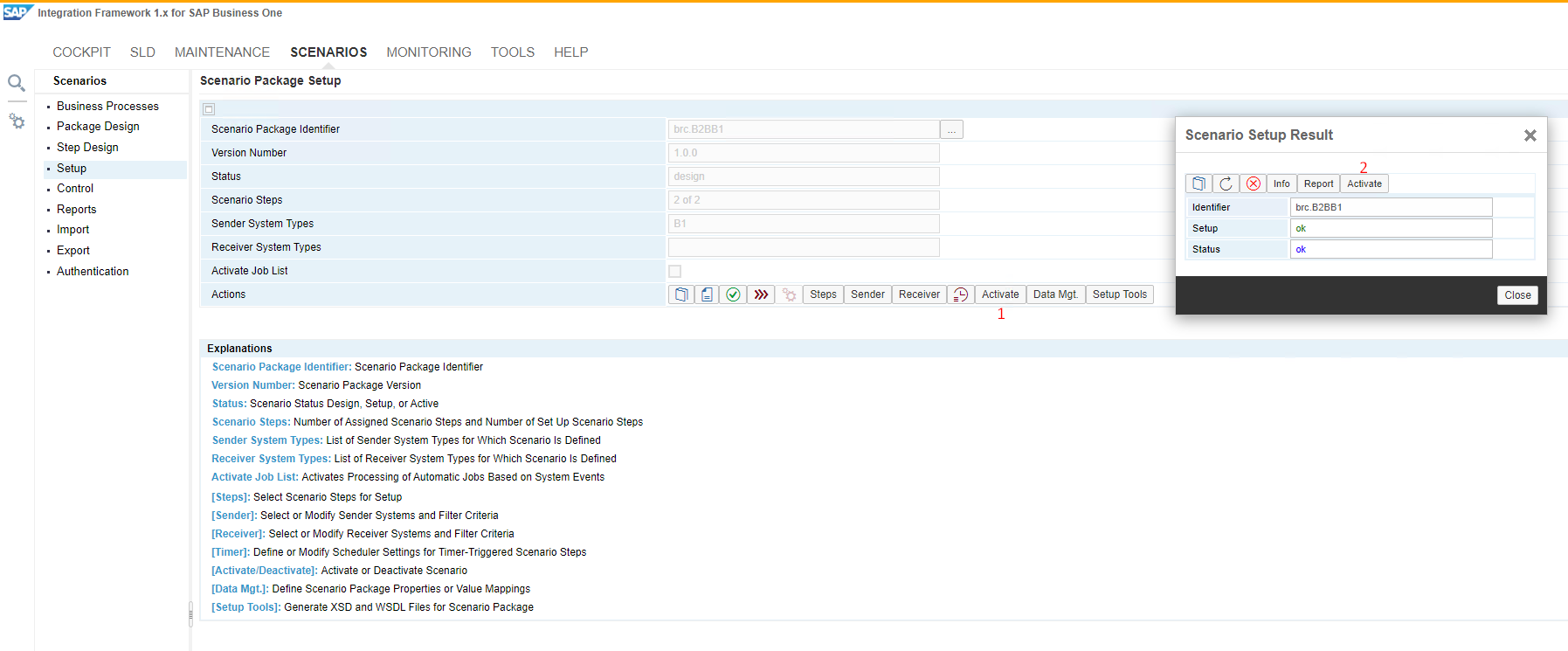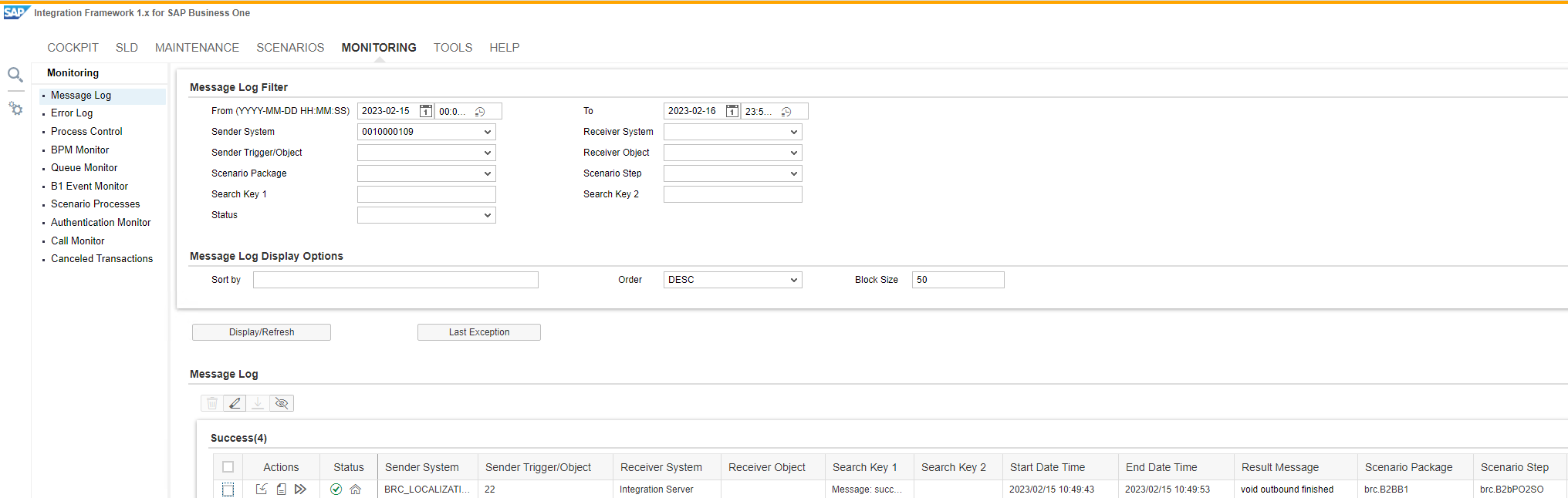Замовлення на купівлю та Замовлення на продаж від OEC 1 до OEC 2
Налаштування середовища Integration Framework
1. Для розробки та тестування сценаріїв потрібно змінити режим Integration Framework з Production mode (default) на Development mode
Режими роботи Integration Framework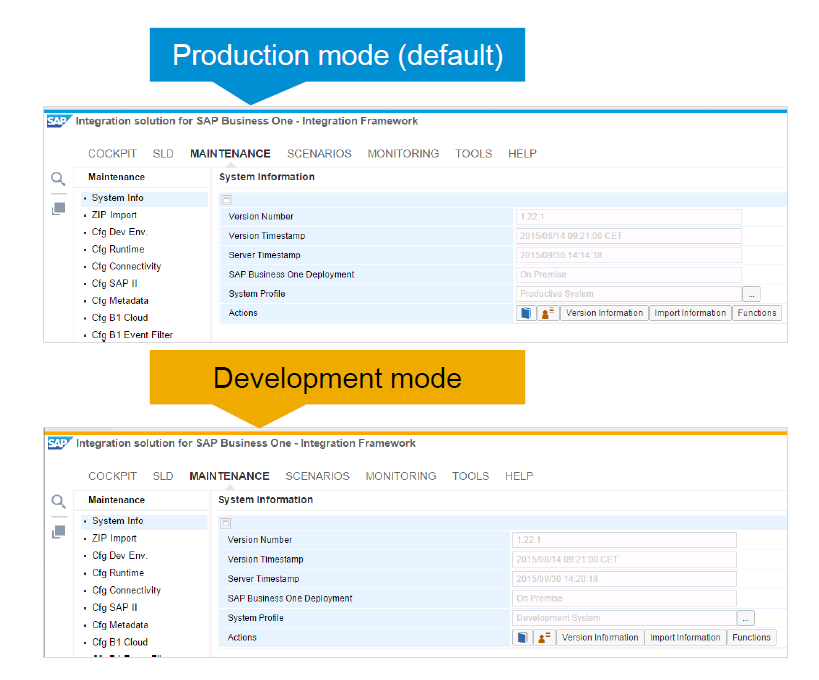
2. Після встановлення режиму Development mode потрібно перезавантажити службу SAP Business One Integration Service
Розробка сценарію
1. В меню Scenarios – Package Design по кнопці + потрібно додати новий сценарій
2. Для вказання зв’язків між Customer та Vendor використовують глобальні таблиці, створити можна но кнопці Definitions з параметрами які на другому скріншоті
Вікно після натискання на попередньому вікні Select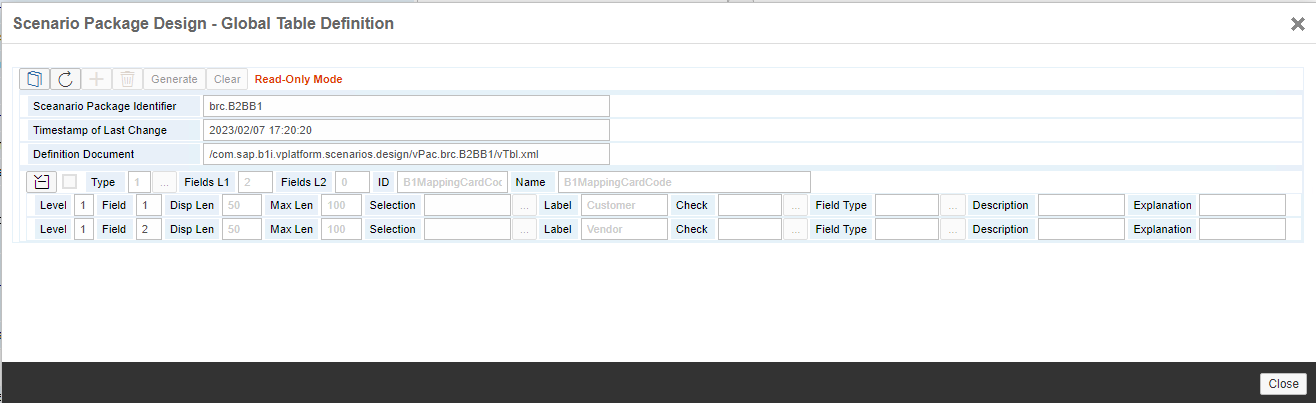
3. Вказати дані для цього зв’язку потрібно у меню Setup (вибір відповідного сценарію) - Data Mgt - Вибір створеної глобальної таблиці
Заповнення щойно створеної глобальної таблиці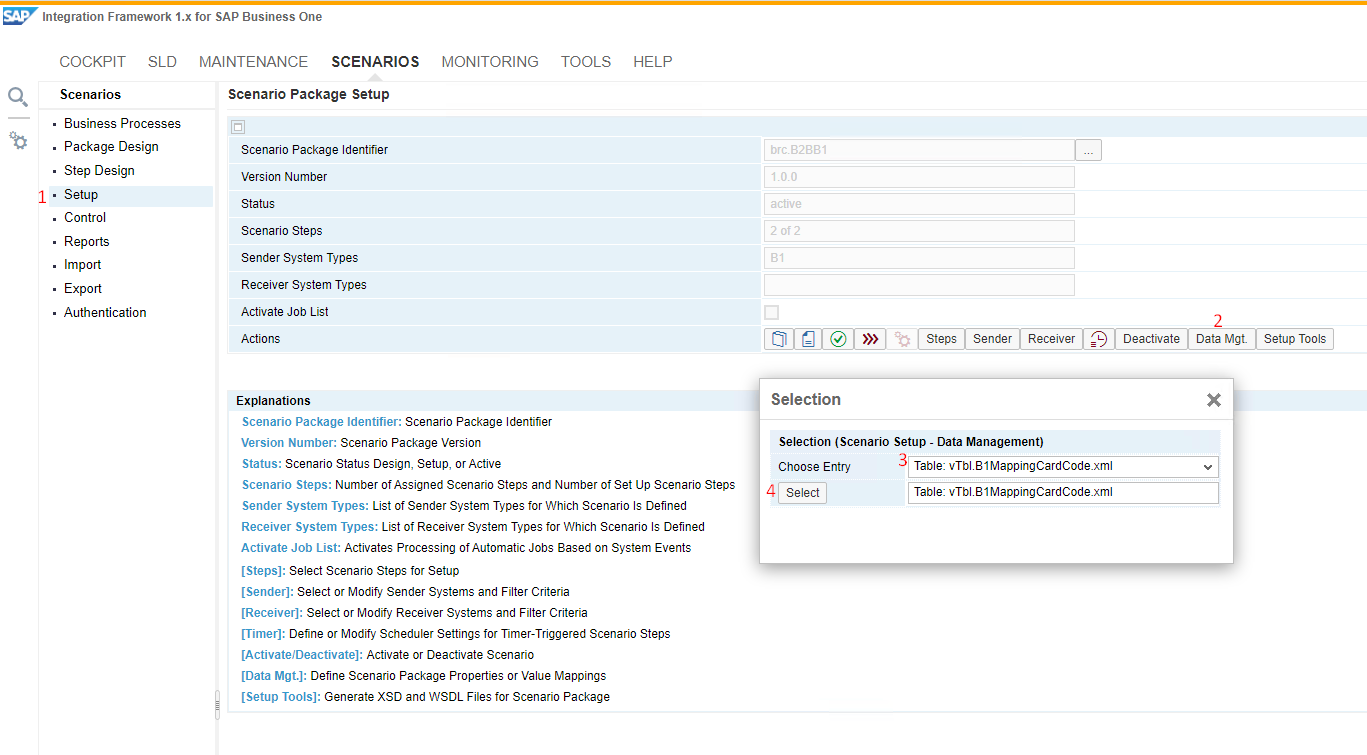
Розробка кроків сценарію
Структура алгоритму роботи кроків сценарію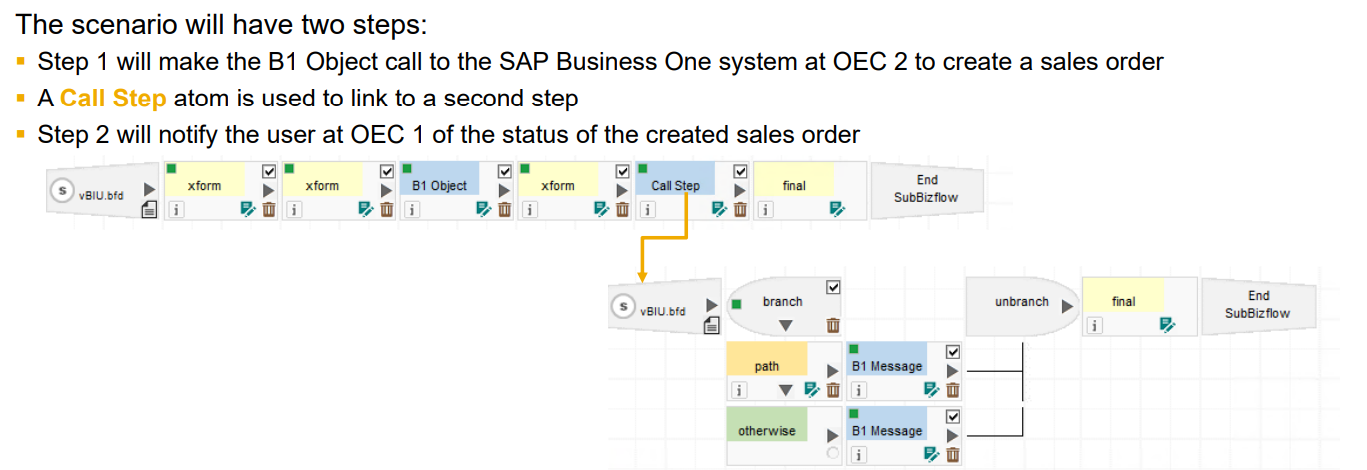
Крок B2bPO2SO
1. Створення основного кроку сценарію який буде трігером для отримання документа Pucrhase Order
2. По кнопці Processing створюється саме тіло та обробки процесу. Додати атом можна по кнопці ▶️
3. Редагувати структуру атома можна по редагувати по кліку по ньому, редагується тільки після name=”transform”
atom1:
<Values>
<xsl:variable name="MappingCardCode" select="document('/com.sap.b1i.vplatform.scenarios.design/vPac.brc.B2BB1/vTbl.B1MappingCardCode.xml')"></xsl:variable>
<xsl:variable name="Vendor" select="$msg/BOM/BO/Documents/row/CardCode"></xsl:variable>
<xsl:variable name="Customer" select="$MappingCardCode/table/row[./col[2]=$Vendor]/col[1]"></xsl:variable>
<CustomerCode>
<xsl:value-of select="$Customer"></xsl:value-of>
</CustomerCode>
<B1User>
<xsl:value-of select="/vpf:Msg/vpf:Body/vpf:Payload[./@Role='T']/Event/b1e:b1events/b1e:b1event/b1e:userid"></xsl:value-of>
</B1User>
</Values> atom3:
<Documents>
<row>
<xsl:variable name="date">
<xsl:call-template name="b1ilib.today"></xsl:call-template>
</xsl:variable>
<DocDate>
<xsl:value-of select="$date"></xsl:value-of>
</DocDate>
<DocDueDate>
<xsl:call-template name="b1ilib.date_plus">
<xsl:with-param name="date" select="$date"></xsl:with-param>
<xsl:with-param name="x" select="20"></xsl:with-param>
</xsl:call-template>
</DocDueDate>
<xsl:variable name="Customer" select="/vpf:Msg/vpf:Body/vpf:Payload[./@id='atom1']/Values/CustomerCode"></xsl:variable>
<CardCode>
<xsl:value-of select="$Customer"></xsl:value-of>
</CardCode>
<NumAtCard>
<xsl:value-of select="$msg/BOM/BO/Documents/row/DocNum"></xsl:value-of>
</NumAtCard>
</row>
</Documents>
<Document_Lines>
<xsl:for-each select="$msg/BOM/BO/Document_Lines/row">
<row>
<ItemCode>
<xsl:value-of select="ItemCode"></xsl:value-of>
</ItemCode>
<Quantity>
<xsl:value-of select="Quantity"></xsl:value-of>
</Quantity>
</row>
</xsl:for-each>
</Document_Lines>undefined</xsl:template>undefined<xsl:include href="../../com.sap.b1i.system.lib/xsl/datetime.xsl"></xsl:include>Редагування atom2 по кнопці
atom5:
<B1Result>
<Result>
<xsl:value-of select="/vpf:Msg/vpf:Body/vpf:Payload[./@id='atom2']/@DIresult"></xsl:value-of>
</Result>
<B1User>
<xsl:value-of select="/vpf:Msg/vpf:Body/vpf:Payload[./@id='atom1']/Values/B1User"></xsl:value-of>
</B1User>
</B1Result>Редагування atom4:
atom0:
<xsl:variable name="msgB1" select="/vpf:Msg/vpf:Body/vpf:Payload[./@id='atom2']"></xsl:variable>
<xsl:variable name="Status" select="$msgB1/@DIresult"></xsl:variable>
<xsl:variable name="Entry" select="$msgB1/@DImsg"></xsl:variable>
<Msg>
<xsl:value-of select="concat('Message: ',$Status, ', DocEntry: ',$Entry)"></xsl:value-of>
</Msg> Встановлення вхідних та вихідних даних для B2bPO2SO
Крок B2BB1Msg
1. Створення кроку який буде надсилати повідомлення про стан процесу
2. По кнопці Processing створюється саме тіло та обробки процесу. Додати атом можна по кнопці ▶️
Взаємодія з атомами для додавання ще атомів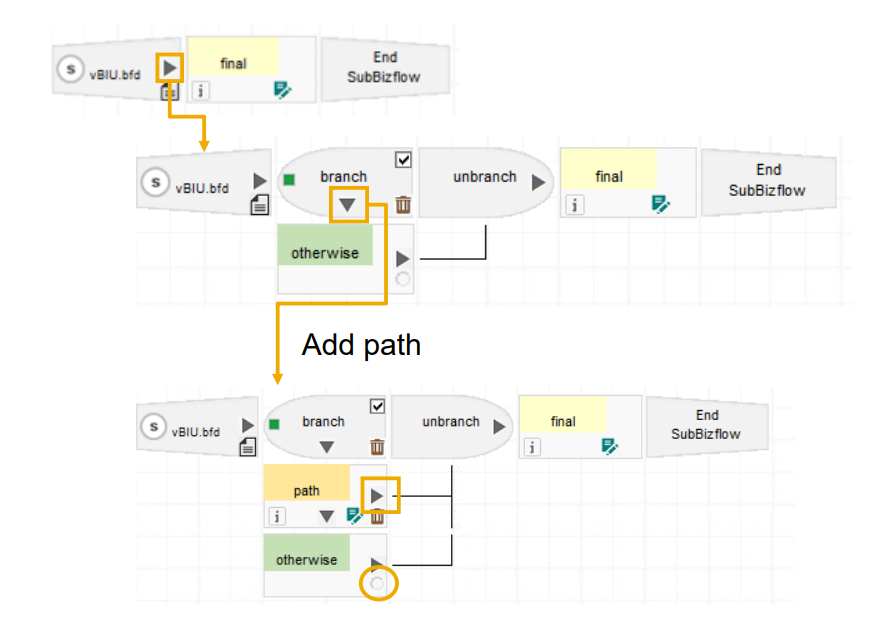
3. Редагування атому path:
XPath Expression: /*[/vpf:Msg/vpf:Body/vpf:Payload[./@Role='S']/B1Result/Result = 'success']
4. Редагування атомів повідомлення
User Code: /vpf:Msg/vpf:Body/vpf:Payload[./@Role='S']/B1Result/B1User
5. Фінальний атом
Встановлення вхідних та вихідних даних для B2BB1Msg
У двох кроках потрібно поставити галочку SAP Business One DI Single Transaction
Запуск та тестування
Для кращого перегляду та можливості пошуку ми визначимо ключ пошуку для монітора повідомлень
У меню Setup - Sender потрібно вибрати бази з яких буде відпрацьовувати Purchase Order
Механізм фільтру на відпрацювання сценарію по Vendor
$msg/BOM/BO/Documents/row/CardCode='V00003'
Активація кроків сценарію
Активація сценарію
Якщо все правильно налаштовано — після створення Purchase Order у Message Log буде повідомлення з результатом
Курс по основах розробки сценаріїв у Integration Framework https://open.sap.com/courses/ifb1 (на Week 4 є розробка даного процесу)